Accurate Online adalah sebuah aplikasi software akuntansi dan manajemen keuangan yang digunakan untuk membantu perusahaan mulai dari mengelola keuangan, mencatat transaksi, hingga melakukan analisis bisnis.
Jika Anda berpikir menggunakan Accurate Online akan sulit, Anda salah! Accurate Online adalah software akuntansi yang dibuat untuk memenuhi kebutuhan pemilik bisnis yang biasanya tidak paham akuntansi. Tidak seperti software akuntansi lainnya, Accurate Online tidak hanya untuk staf keuangan atau akuntan, sehingga siapapun dapat dengan mudah menggunakan Accurate Online.
Pada artikel ini, akan dijelaskan cara mudah membuat barang & biaya untuk produksi di Accurate Online bagi Anda yang masih merasa bingung.
Cara Membuat Barang & Biaya Untuk Produksi di Accurate Online
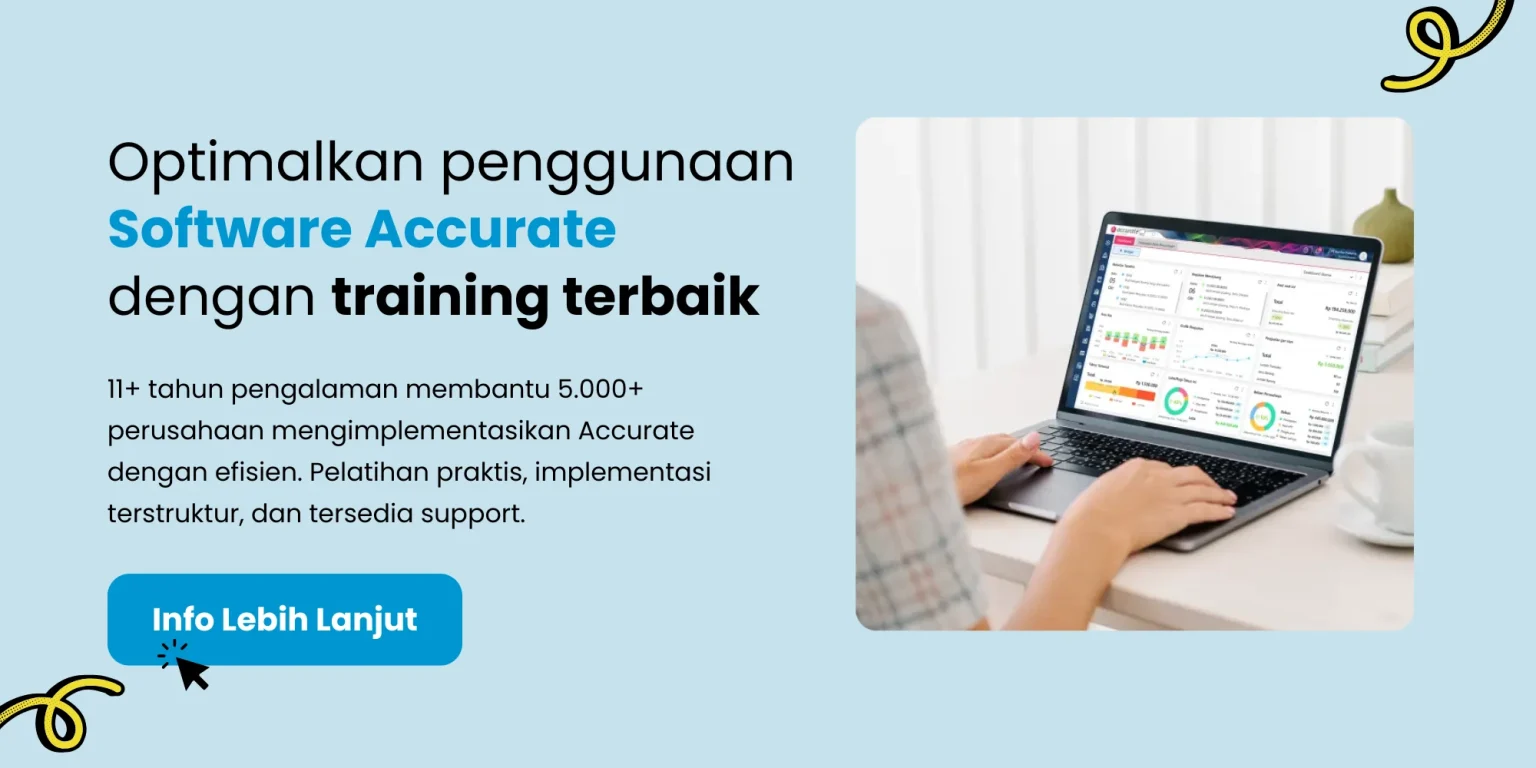
Berikut merupakan langkah-langkah untuk membuat barang dan biaya untuk produksi:
1. Masuk ke menu Persediaan, kemudian klik Barang & Jasa.
2. Jika Anda sudah mengaktifkan fitur Manufaktur, maka pada detail Barang & Jasa akan terdapat tambahan informasi Tipe Persediaan dan penambahan pilihan pada Jenis Barang.
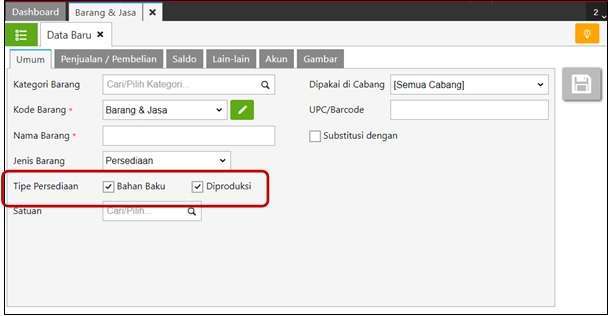
3. Secara default pada Tipe Persediaan pilihan Bahan Baku dan Diproduksi dicentang (terpilih). Anda bisa memilih salah satu dari kedua pilihan tersebut.
Keterangan :
- Bahan Baku : pilih ini jika barang tersebut bisa digunakan sebagai bahan baku dalam proses produksi. Sehingga nama barang tersebut akan tampil dalam pencarian di Formula Produksi di bagian Bahan Baku/Barang dan dalam pembuatan Nilai Standar Biaya Produksi.
- Diproduksi : pilih ini jika barang tersebut merupakan barang yang diproduksi. Sehingga nama barang tersebut akan tampil dalam pencarian di Formula Produksi pada bagian Produk Utama dan dalam pembuatan Nilai Stndar Biaya Produksi.
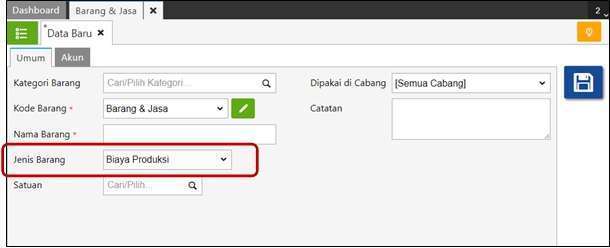
4. Pada Jenis Barang, Anda dapat memilih Biaya Produksi jika ingin membuat biaya-biaya yang terlibat dalam proses produksi. Sehingga biaya-biaya ini bisa diisikan dalam Formula Produksi di bagian Biaya Produksi, serta dalam pembuatan nilai Standar Biaya Produksi.
4. Isikan akun yang sesuai atas biaya tersebut pada tab ‘Akun‘ dibagian baris ‘Beban‘. Misalnya adalah Biaya Upah dan akan dimasukan ke akun Beban Upah, isikan akun Beban Upah dibaris Beban. Namun sebelumnya pastikan sudah mengisikan akun beban upah tersebut pada Akun Perkiraan Barang & Jasa di menu Preferensi.
6. Pastikan Anda telah melakukan Pengisian akun yang sesuai pada Biaya-Biaya Produksi-nya, karena akun ini nantinya akan terhubung dengan proses Alokasi Biaya Produksi di fitur Manufaktur ini.
Mudah bukan cara membuat barang & biaya untuk produksi? Jika Anda ingin mempelajari fitur-fitur Accurate Online secara lebih lengkap, Anda juga dapat mengikuti Training Accurate dari kami. Jasa Training Accurate dari Szeto Accurate telah dipercaya melayani lebih dari 5000 perusahaan di berbagai industri. Jadi tunggu apa lagi? daftar sekarang juga!




![Fitur Daftar Saldo Akun [Account Balance] di Accurate](https://www.szetoaccurate.com/wp-content/uploads/Fitur-Daftar-Saldo-Akun-Account-Balance-di-Accurate-5.webp)
![Membuka Fitur Formulir Penerimaan [Deposit] di Accurate](https://www.szetoaccurate.com/wp-content/uploads/Membuka-Fitur-Formulir-Penerimaan-Deposit-di-Accurate-5.webp)
![Melihat Daftar Formulir Penerimaan [Deposit] di Accurate](https://www.szetoaccurate.com/wp-content/uploads/Melihat-Daftar-Formulir-Penerimaan-Deposit-di-Accurate-5.webp)
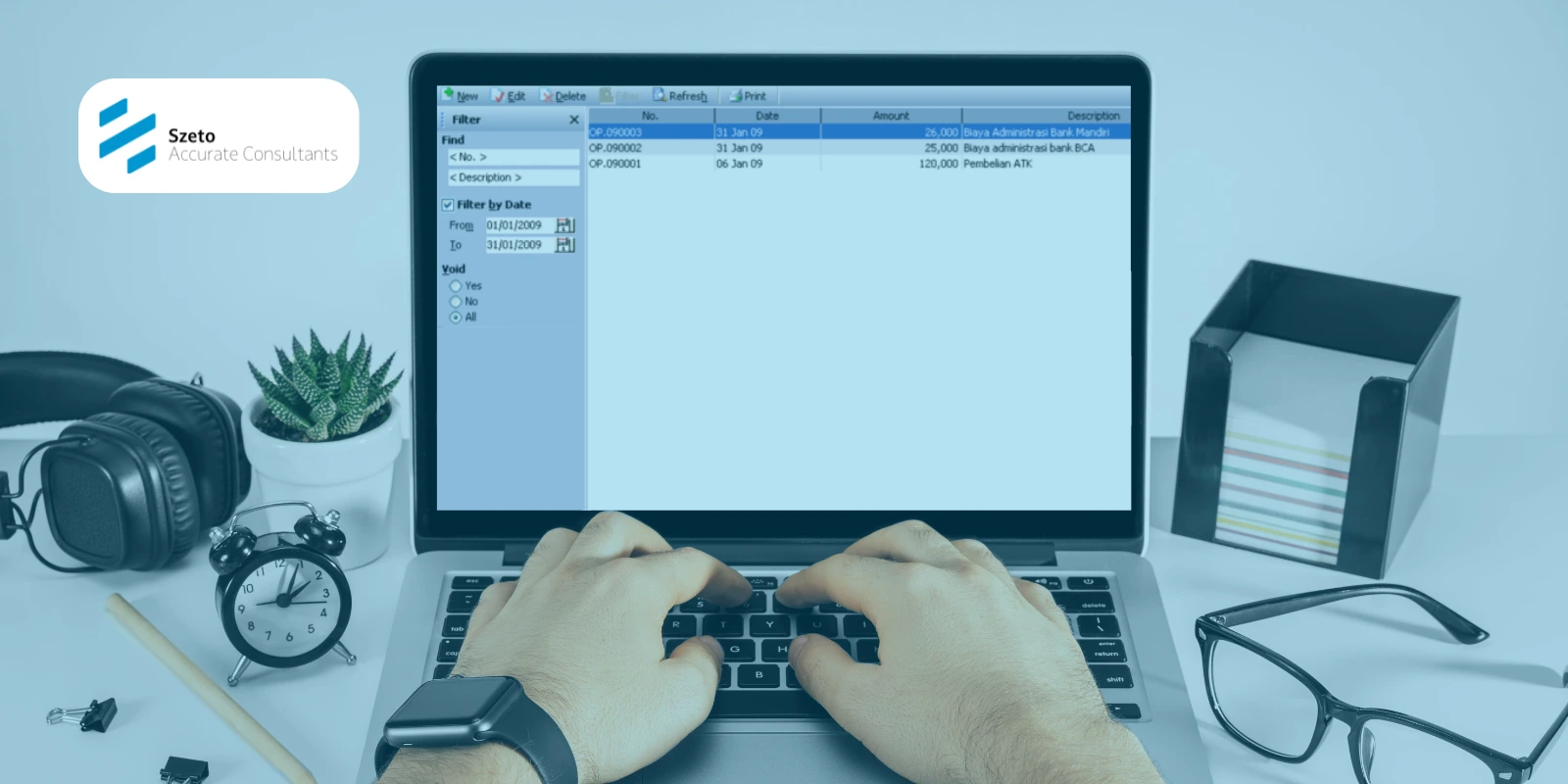
![Fitur Formulir Pembayaran [Form Payment] pada Accurate](https://www.szetoaccurate.com/wp-content/uploads/Fitur-Formulir-Pembayaran-Form-Payment-pada-Accurate-5.webp)

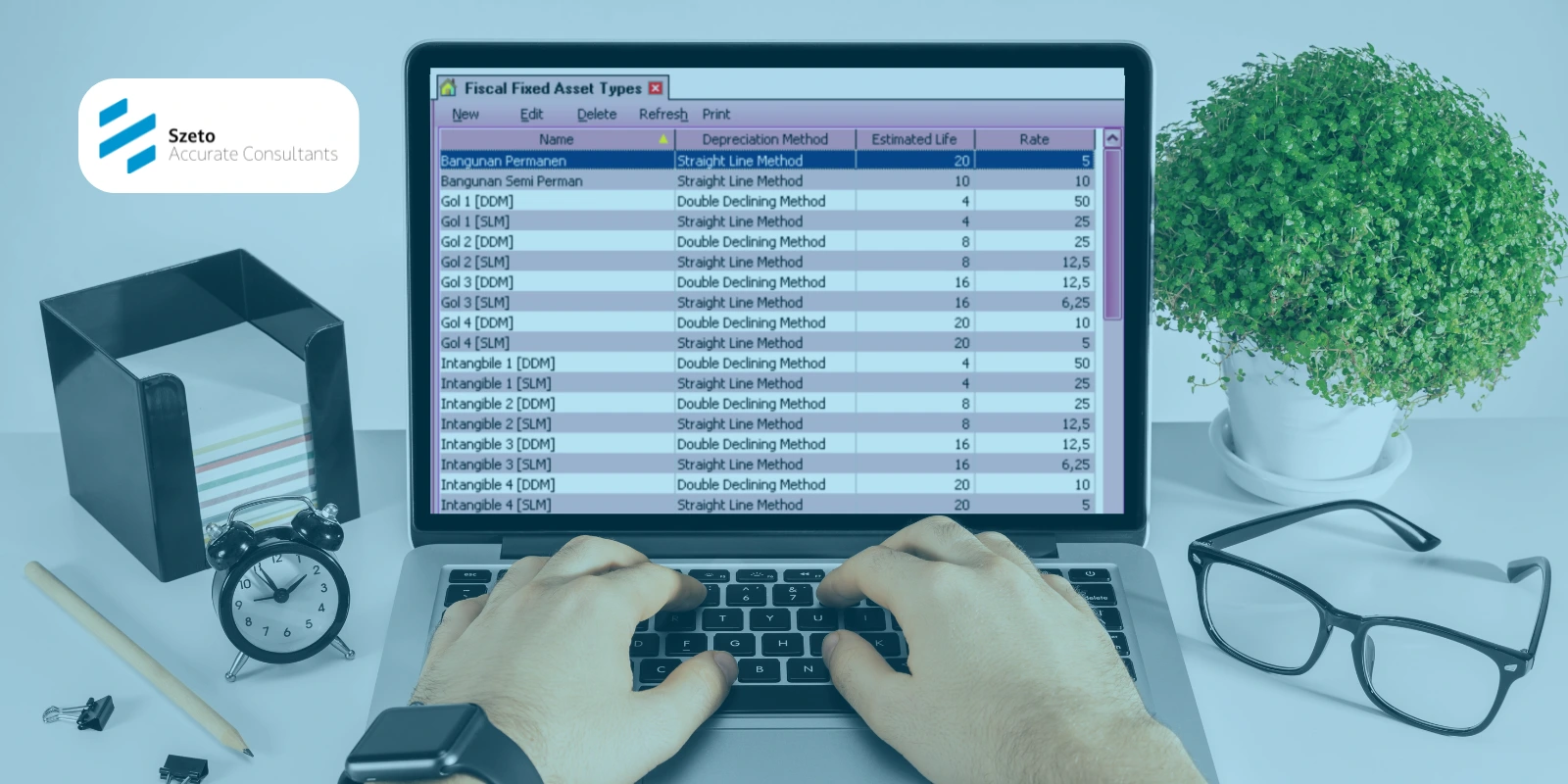
![Daftar Aktiva Tetap [List Of Fixed Asset] di Accurate](https://www.szetoaccurate.com/wp-content/uploads/Daftar-Aktiva-Tetap-List-Of-Fixed-Asset-di-Accurate-5.webp)
![Formulir Aktiva Tetap Baru [New Fixed Asset] di Accurate](https://www.szetoaccurate.com/wp-content/uploads/Formulir-Aktiva-Tetap-Baru-New-Fixed-Asset-di-Accurate-5.webp)
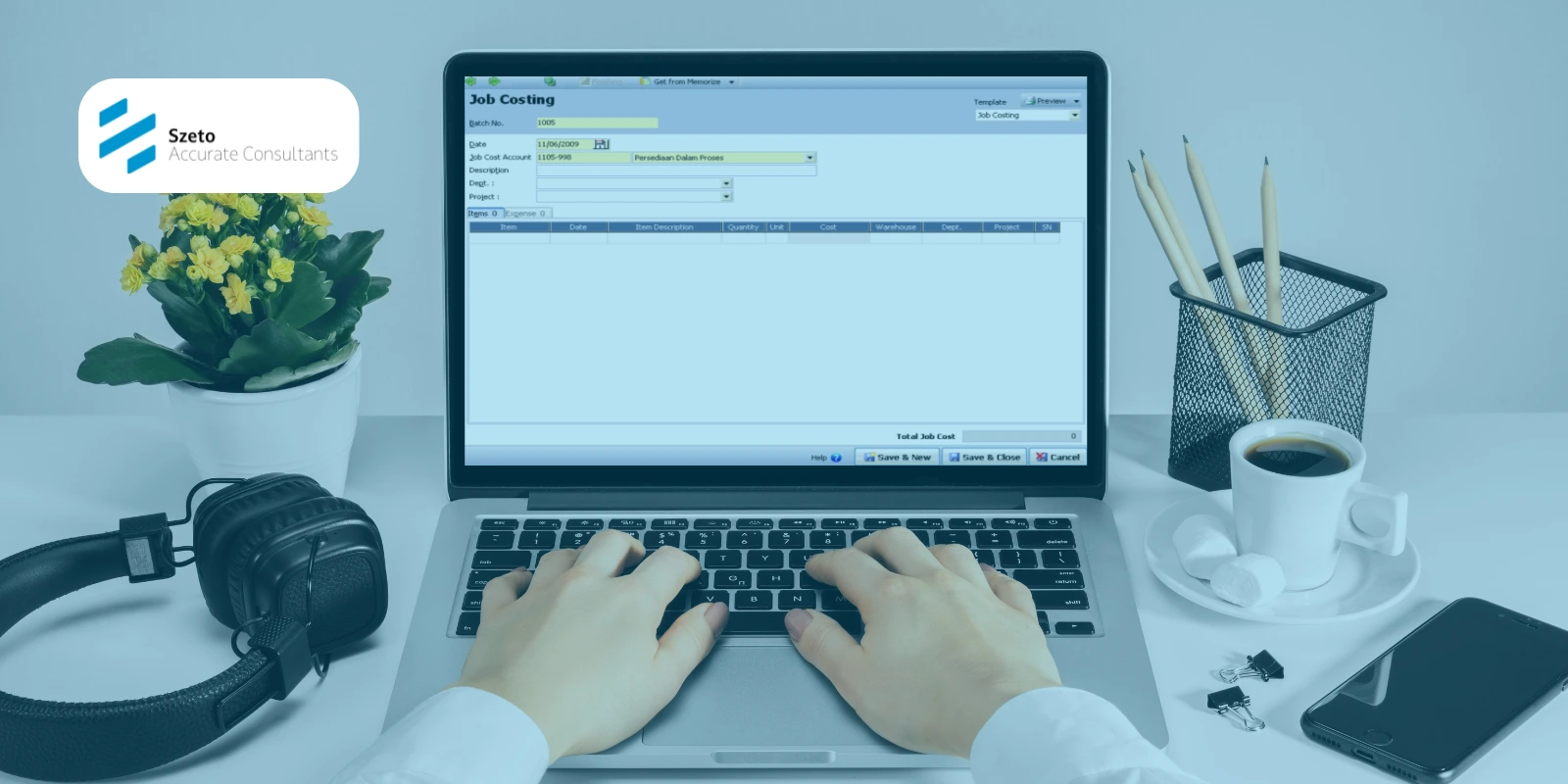
![Aktivitas Roll Over [Finishing Job Costing] di Accurate](https://www.szetoaccurate.com/wp-content/uploads/Aktivitas-Roll-Over-Finishing-Job-Costing-di-Accurate-5.webp)
![Flow Proses Pencatatan Klaim Barang [RMA] pada Accurate](https://www.szetoaccurate.com/wp-content/uploads/Flow-Proses-Pencatatan-Klaim-Barang-RMA-pada-Accurate-5.webp)

